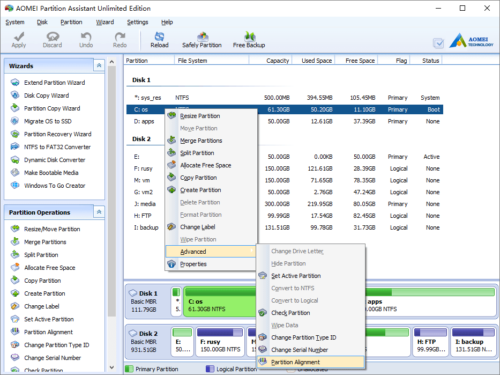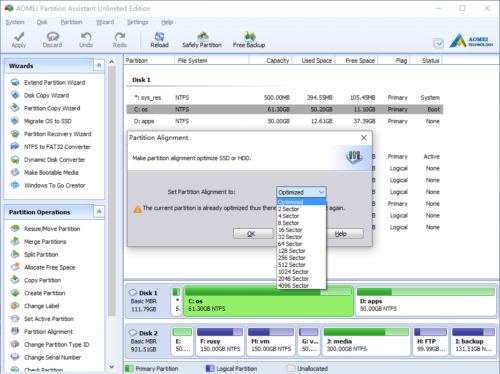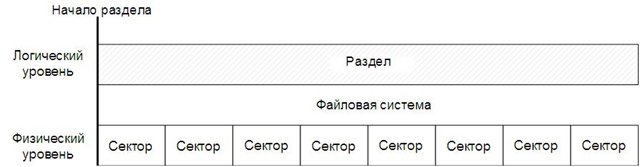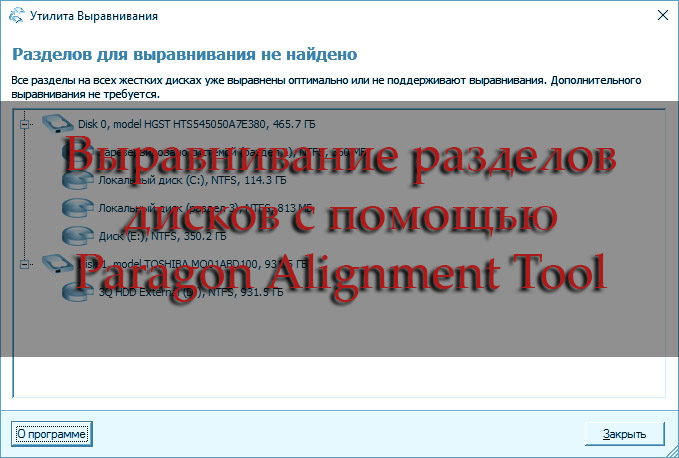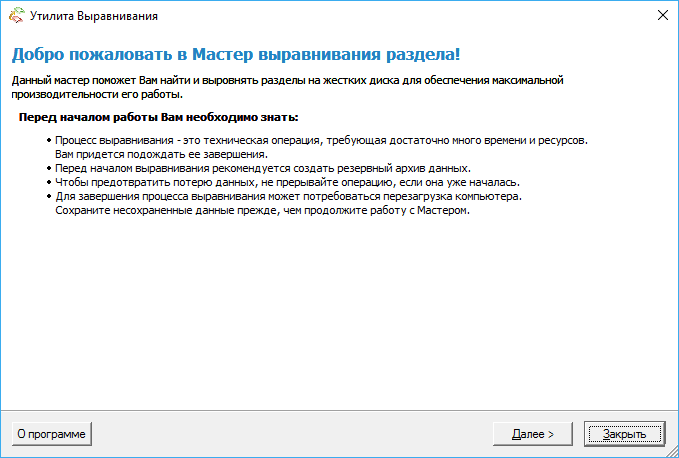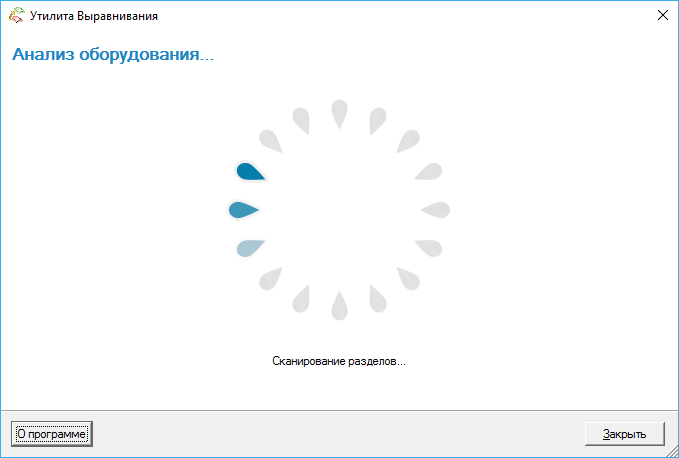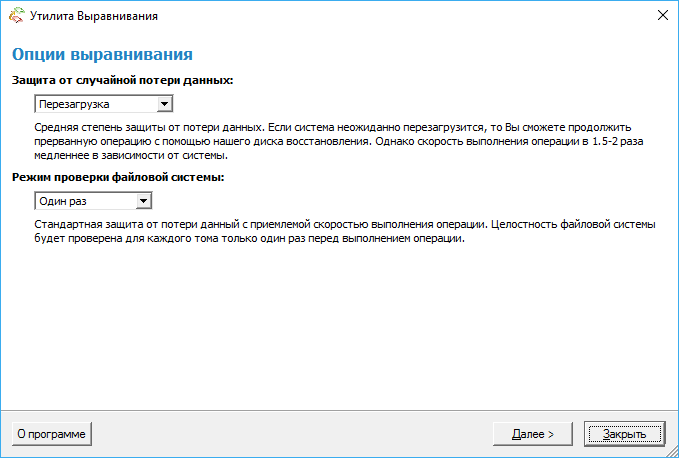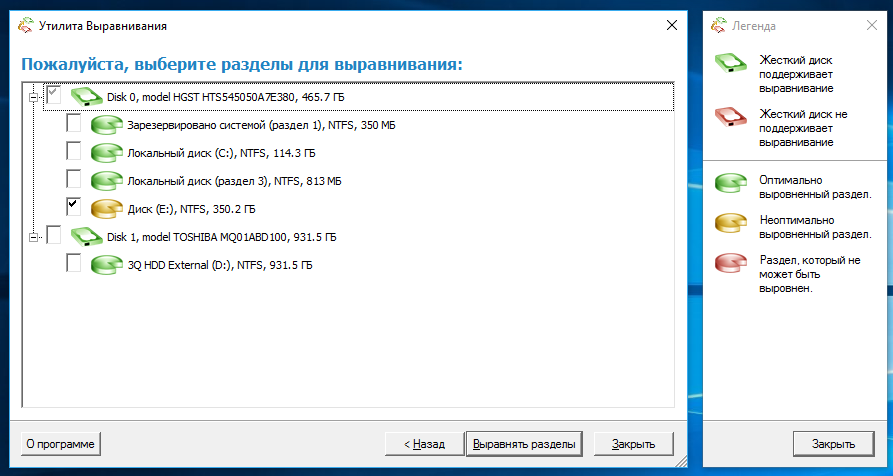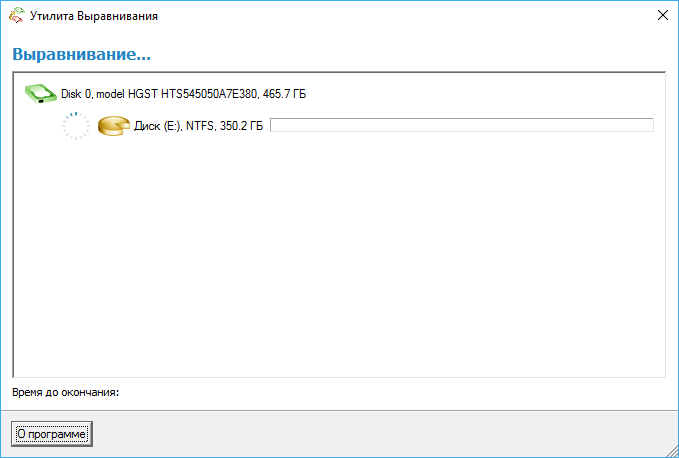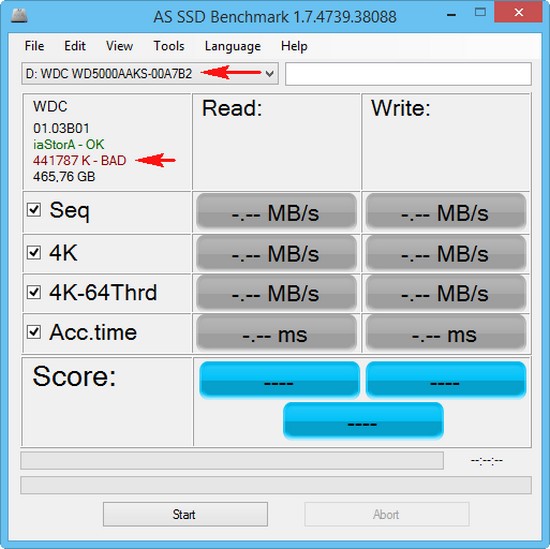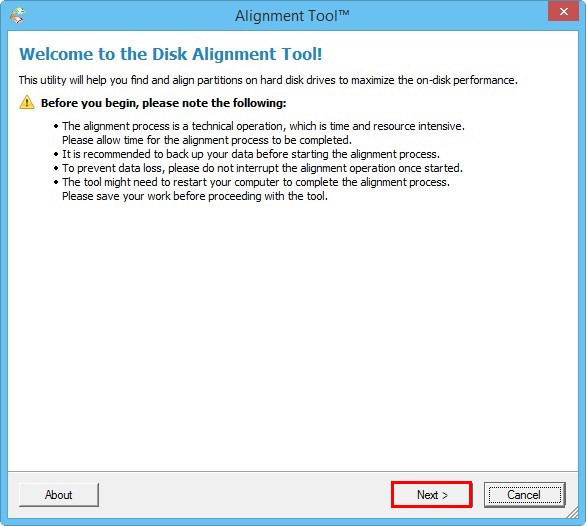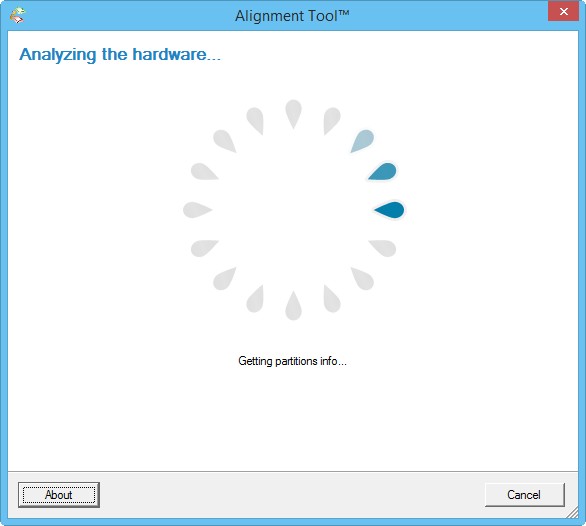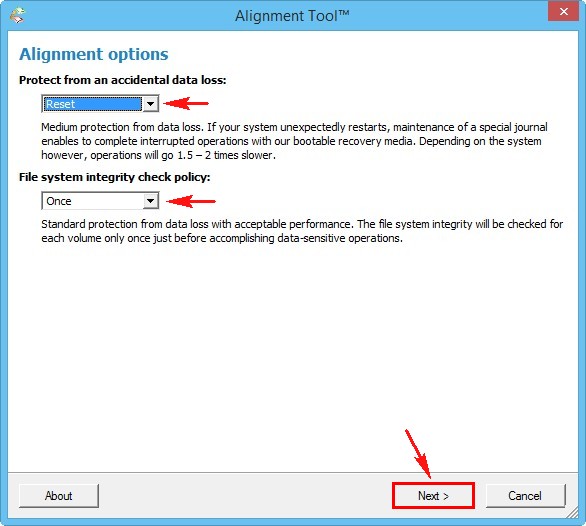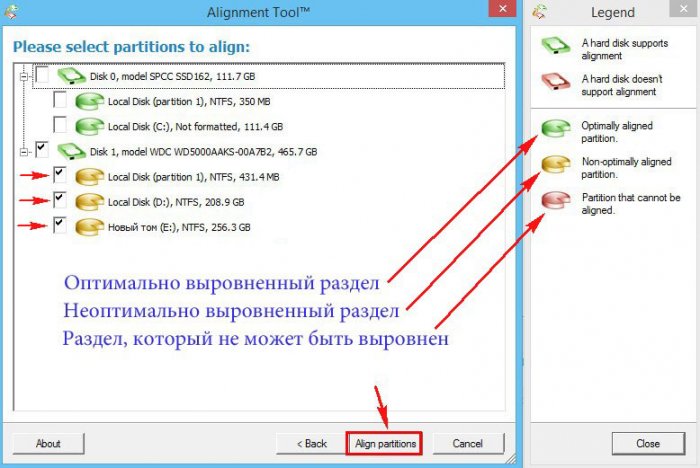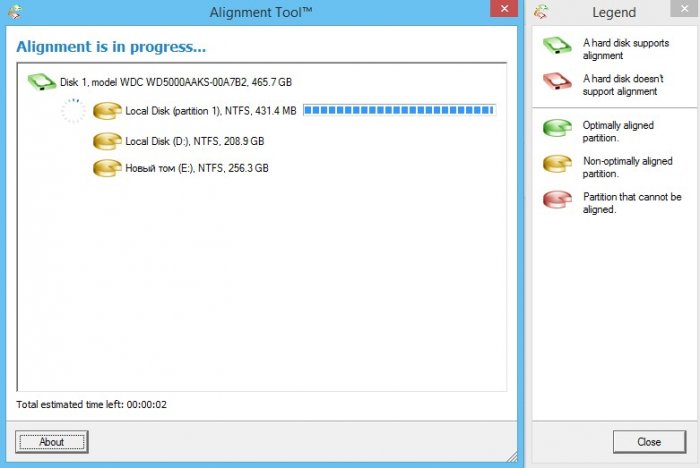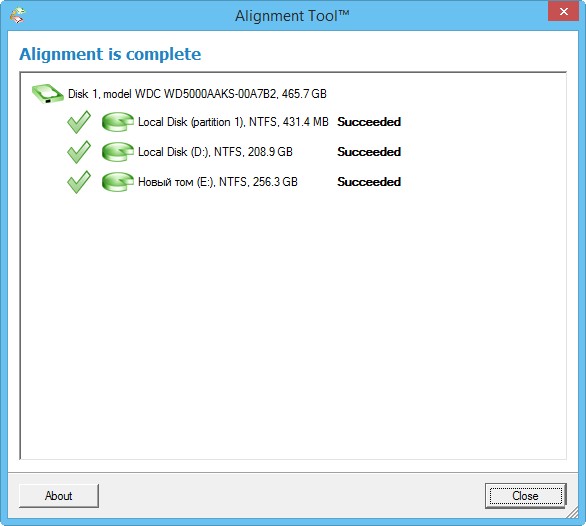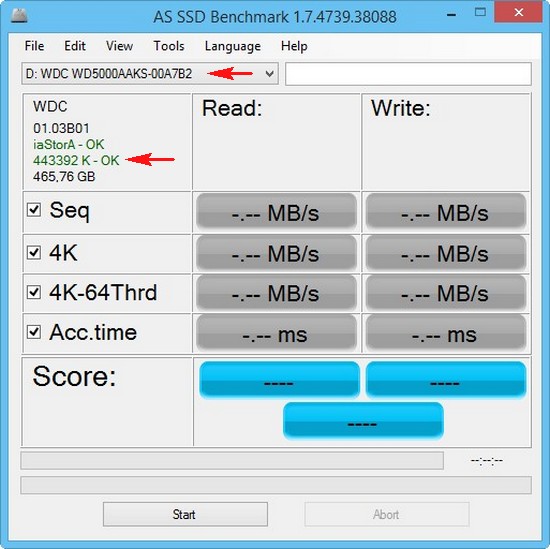Выравнивание разделов жесткого диска что это
Выравнивание разделов
Выравнивание раздела
Указывает на начальную позицию логического блока (LBA) или секторный раздел, созданный операционной системой.
Перекос:
Условие, когда начало местоположения логического сектора, используемого файловой системой хоста и / или программным приложением, не совпадает с местоположением начала физического сектора Расширенный формат HDD. Несоосность может привести к ухудшению производительности системы, установленной на жестком диске AF.
Проблема смещения:
Производительность диска может быть ниже ожидаемой при использовании нескольких дисков в Microsoft Windows Server 2003, Microsoft Windows XP и Microsoft Windows 2000. Например, производительность может снизиться при использовании аппаратного избыточного массива независимых дисков (RAID) или программный RAID.
Эта проблема может возникнуть, если начальное расположение раздела не выровнено с границей чередующегося раздела в разделе диска, созданном на RAID.
Зачем перестраивать раздел
Объемный кластер может быть создан за границей единицы полосы, а не рядом с границей единицы полосы. Это связано с тем, что в Windows используется фактор 512 байт для создания кластеров томов. Такое поведение вызывает смещение раздела. Доступ к двум группам дисков осуществляется при обновлении одного кластера томов в смещенном разделе.
Windows создает разделы на основе заранее определенного числа секторов. Исходным местом для раздела диска в Windows Server 2003 является 32-й или 64-й сектор, в зависимости от информации, представляемой операционной системе контроллером запоминающего устройства.
Проблема выравнивания разделов на SSD
Если ты уже мигрировал на SSD, возможно, вы не осознавали, что жертвуете производительностью из-за смещения разделов. Обычный жесткий диск обычно начинает свой первый раздел после 63 пустых блоков, в то время как твердотельным накопителям требуется 64 блока данных для оптимальной производительности. Это означает, что иногда, если ваш SSD был отформатирован чем-то другим, кроме установщика Windows, он может быть неправильно выровнен и передавать данные намного медленнее, чем предполагалось. Выравнивая разделы, вы можете улучшить скорость чтения и записи данных на диск.
Как определить, правильно ли выровнены ваши разделы
Чтобы проверить, правильно ли выровнены разделы, нажмите меню «Пуск» и введите «Msinfo32», а затем выберите «Компоненты»> «Хранилище»> «Диски». Найдите свой SSD в списке и найдите пункт «Начальное смещение раздела». Если это число делится на 4096 (то есть, если его деление на 4096 дает целое число, а не десятичное), ваш раздел выровнен правильно. Если нет, вам нужно перестроить его.
Как выровнять разделы?
Запустите программу, щелкните правой кнопкой мыши раздел, который вы хотите выровнять, и выберите «Дополнительно»> «Выровнять раздел».
Во всплывающем окне вы можете настроить сектор раздела для выравнивания. Мы советуем пользователям SSD выровнять раздел в секторе 2048. Вы также можете использовать размер по умолчанию.
Нажмите OK и вернитесь в главное окно, нажмите кнопку «Применить» вверху слева, чтобы продолжить. Готово.
Примечание:
Выравнивание разделов на современных жестких дисках с помощью программных средств
Появление современных жестких дисков с секторами размером 4 KБ (вместо 512 байт) сделало проблему выравнивания разделов актуальной как для IT-специалистов, так и для обычных пользователей. Все дело в том, что несоответствие между физическим и логическим распределением данных может привести к резкому снижению производительности всей системы и сокращению срока службы оборудования.
Чтобы объяснить суть выравнивания разделов, проиллюстрируем размещение данных, хранящихся на обычном жестком диске:
На рисунке представлена упрощенная схема сегментации, где один раздел занимает все место на диске и все сектора. Раздел соотносится с первым сектором, начало раздела соответствует началу первого сектора. Однако это слишком упрощенная схема. Ведь раздел состоит из логических единиц/блоков. Рассмотрим то, как они связаны с секторами:
На рисунке показано, что одному кластеру соответствует два сектора. Это означает, что при считывании данных, например, небольшого текстового файла с одного кластера, устройство хранения считывает данные с двух секторов.
Обратите внимание: начало раздела соответствует началу первого сектора и все кластеры выровнены по секторам, следовательно, раздел является выровненным. Операции с данными выполняются на максимальной скорости.
Теперь рассмотрим причины несоответствия разделов секторам и следствия этого явления.
Как и почему несоответствие разделов и секторов замедляет работу жесткого диска?
Размер физических секторов современных жестких дисков (например, Western Digital) составляет 4096 байт, на физическом уровне происходит обработка блоков данных размером 4 KБ, однако для внешнего оборудования и программного обеспечения такие диски выглядят как “традиционные”, имеющие секторы по 512 байт. Это позволяет обеспечить совместимость с более ранними версиями ПО. В таких случаях добавляется еще один уровень – уровень совместимости.
На рисунке показаны три уровня распределения данных. Нижний уровень – это, собственно, жесткий диск и физические секторы по 4 КБ. Второй уровень – абстрактное представление в виде секторов размером 512 байт для внешних систем. А самый верхний уровень – действующая файловая система с кластерами размером 2 KБ, каждый из которых равен четырем абстрактным секторам и половине физического сектора. Таким образом, 1 кластер = 4 абстрактных сектора = ½ физического сектора.
Обратите внимание, что все три уровня выровнены относительно друг друга и начала диска. Таким образом, чтение или запись данных одного кластера реализуется с использованием четырех секторов по 512 байт и одного сектора размером 4KБ. Количество операций чтения-записи минимально; диск работает с максимальной производительностью.
Но ситуация меняется в худшую сторону, когда кластеры логического уровня смещаются относительно лежащих ниже слоев, как показано на этом рисунке:
Как видите, раздел смещен относительно начала диска на один сектор размером 512 байт. В результате несколько логических кластеров оказались связанными с двумя физическими секторами 4KБ (второй, четвертый и шестой), что привело к удвоению количества операций чтения-записи. В данном случае производительность системы снижается, так как для управления данными жесткий диск выполняет две операции в двух секторах вместо одной, как при правильном выравнивании разделов.
Каковы причины смещения? Все версии ОС Windows, предшествующие Vista, при создании кластеров тома ориентируются на секторы размером 512 байт и помещают начало раздела в соответствии с ними, а не с секторами 4 KБ как показано на предыдущем рисунке, где начало раздела сдвинуто на один сектор 512 байт.
Обычно раздел начинается с 63 сектора. 63 сектора – устоявшийся размер «цилиндра» диска и некоторые старые версии DOS или Windows требуют, чтобы раздел был выровнен относительно «цилиндра» для правильной адресации и доступа к секторам. Современные ОС не используют устаревшую схему адресации CHS (цилиндр/головка чтения/сектор). Но по ряду причин все версии Windows, предшествующие Vista, создают разделы по этому правилу.
Интересно, что разделы, выровненные по 63 секторам, по чисто математическим причинам не выравниваются по секторам 4 KБ.
Очевидно, что 63 сектора по 512 байт не соответствуют целому числу секторов 4 KБ. Таким образом, первый и все следующие за ним разделы диска будут расположены со смещением.
Что делает Paragon Alignment Tool?
В ближайшие дни компания Paragon Software представит утилиту Paragon Alignment Tool (PAT). По сути, она перемещает разделы на некоторое количество секторов по 512 байт, выравнивая тома. Например, для выравнивания раздела размером 63 сектора необходимо просто переместить его вперед на один сектор размером 512 байт.
Теперь начало раздела соответствует началу сектора 4KБ, и этот раздел, и все последующие располагаются правильно.
PAT смещает начало раздела на 2048 секторов по 512 байт от начала диска, что соответствует 1 МБ, а также прекрасно подходит для секторов 4 KБ.
Необходимость выравнивания разделов для SSD
Для твердотельных дисков SSD проблема неправильного расположения разделов еще более актуальна, чем для традиционных жестких дисков. Размер модулей памяти современных SSD составляет 4096 байт, что является аналогом секторов 4 KБ. Таким образом, все упомянутые ранее проблемы, связанные с выравниванием разделов, возникают и при использовании SSD.
Однако, кроме снижения скорости работы файловой системы, существует еще одна проблема, присущая исключительно SSD. Ячейки памяти твердотельных дисков быстрее выходят из строя при большом количестве операций записи. Таким образом, при неправильном расположении разделов на SSD снижается не только скорость работы системы, но и подвергается опасности сам твердотельный диск.
Выравнивание разделов с помощью PAT устраняет избыточные операции чтения/записи, что позволяет значительно увеличить скорость работы и продлить срок службы SSD.
Необходимость выравнивания разделов для SAN и RAID
Технология RAID позволяет объединить множество жестких дисков и других устройств хранения информации в один большой массив данных. Система воспринимает этот массив как одно большое устройство хранения, а данные распределяются по всем его ресурсам. Объем, по достижении которого данные перестают записываться на один диск массива и начинают записываться на другой, называется размером страйпа, который, в свою очередь, может быть самым разным ( 8 КБ, 16 КБ, 32 КБ или 64 КБ).
При использовании программных или аппаратных RAID производительность системы может уменьшиться, если начальное положение раздела не соответствует размеру страйпа. В этом случае увеличивается количество операций с данными на нескольких дисках RAID-массива.
Чтобы решить эту проблему PAT сдвигает разделы на 2048 секторов. Такое смещение подходит для большинства размеров страйпа. Работа с данными становятся быстрее за счет устранения избыточных операций.
Необходимость выравнивания разделов в виртуальных средах
Выравнивание разделов в условиях виртуальной инфраструктуры очень важно для производительности, срока службы оборудования и эффективного использования хранилищ. Неправильное распределение разделов приводит к тому, что виртуальная машина получает из массива больше данных, чем запрашивалось. Это не только снижает эффективность работы, при такой избыточной нагрузке требуется и больше ресурсов для хранения данных.
На этом рисунке представлена конфигурация сервера VMware ESX \ Server \ vSphere, использующего хранилище RAID/SAN. Здесь разделы неправильно расположены сразу на двух уровнях, что ведет к серьезному снижению производительности. Например, чтобы считать данные с первого кластера, система должна считать три VMFS-блока и четыре RAID-блока (и еще больше страйпов).
В данный момент PAT не может перемещать сами тома VMFS, но может выравнивать разделы на виртуальных дисках.
При такой конфигурации все тома и разделы расположены правильно и общая скорость выполнения операций с данными увеличилась в два раза.
Выравнивание разделов дисков с помощью Paragon Alignment Tool
Если у вас понижена производительность компьютера, и вы долгое время не переустанавливали систему, то скорее всего у вас не выровнены разделы жесткого диска. Этот момент очень важен, потому что на диске с выровненными разделами операции будут проводиться быстро. Конечно, на глаз не понятно, что с жёстким диском. В теории, если раздела не выровнены, что вызывает перекрывания секторов кластерами, что в свою очередь требует большее количество операций по затиранию и записи на сектора данных, это и вызывает понижение производительности дисковых накопителей.
Если у вас SSD, то это приведет к износу накопителя еще быстрее. Чтобы не было проблем необходимо выровнять разделы так, чтобы кластеры соответствовали своим секторам. Такую операцию можно легко провести в Windows с помощью специальной утилиты Paragon Alignment Tool. Перед тем, как начать пользоваться программой, нужно понять почему появляются невыровненные разделы жесткого диска.
Почему возникают невыровненные разделы жесткого диска?
Обычно системный диск (как правило, обозначенный буквой С) не подлежит выравниванию, но это только в том случае, если систему только установили. В том случае, когда система восстановлена или просто происходила долгая эксплуатация, невыровненность разделов имеет место существованию. Остальные разделы, используемые для хранения данных тоже подвергнуты восстановительным процессам из резервных копий, проведение каких-то клонирований, что ведет к невыровненности разделов.
Мы разобрались в причинах, теперь приступим к выравниванию.
Как выровнять разделы жёсткого диска при помощи Paragon Alignment Tool?
Данная программа как раз и создана для выравнивания разделов у жестких дисков и твердотельных накопителях (SSD). Программа проведет диагностику всех подключенных накопителей, а потом предложит уровни защиты от потери данных. Paragon Alignment Tool является платным инструментом, но стоит 299 рублей, думаю, это для большинства копейки. Вот официальный сайт, где ее можно скачать.
Скачанную программу запускаем и видим окошко, где утилита нас приветствует и дает некоторые сведения о себе. Просто нажимаем «Далее».
Дальше у нас идет анализ оборудования, то есть будут сканироваться не только жёсткие диски, но флешки, SSD и другое.
Теперь нам предлагают защиту от утери важных данных. Разработчики не зря постарались, когда внесли в программу опции защиты. В данном случае мы можем защитить данные от потери при перезагрузке устройства, или его отключении. Всякое может случиться, особенно, если у вас проблемы с электропитанием. Если у вас никогда не возникало подобных проблем, вы вообще можете отключить защиту, тогда выравнивание пойдет быстрее.
Когда вы нажмете кнопку «Далее», то появится следующее окно, где нам будут показаны все диски и флеш-накопители, подключенные к компьютеру. Справа у нас присутствует отдельное окно, которое указывает на то, какие диски нужно выравнивать, а какие нет, например, желтым цветом обозначены диски, подлежащие этому процессу, красным цветом – не подходят для выравнивания, а зеленый цвет означает, что с диском все хорошо и выравнивать его не надо.
На невыровненных разделах уже стоят галочки, поэтому вам нужно нажать кнопку «Выровнять разделы» и просто ждать.
У меня диск на 350 Гб выравнивался 2 часа, если у вас больший объем, то и ждать придется дольше. Это при том, что я отключил защиту, с ней бы процесс шел еще дольше.
Главное запомните, что в процессе работы программы нельзя ничего трогать, иначе все данные на диске, или дисках пропадут.
Во время работы программы вы можете спокойно заниматься своими делами, но это при условии, что выравнивается не системный раздел, иначе бы вы не могли ничего делать.
Что касается системных разделов, так это то, что при нажатии кнопки «Выровнять разделы» может потребоваться перезагрузка компьютера и работы программы в фоновом режиме. Перед этим нужно закрыть все запущенные процессы.
Вы можете видеть процесс выравнивания в реальном времени, а также примерное время завершения. Процесс чаще всего долгий, поэтому придется подождать. По завершению работы вы увидите соответствующие уведомления от программы.
Выравнивание разделов жёсткого диска программой Paragon Alignment Tool
Paragon Alignment Tool сканирует разделы жёстких дисков, подключенных к моему компьютеру.
Окно настроек программы Paragon Alignment Tool.
Настройки по умолчанию обеспечивают максимальную защиту от потери данных, а также быструю работу программы.
Кстати, у Paragon Alignment Tool есть подробная справка на русском языке, можете почитать.
В данном окне нам нужно выбрать разделы для выравнивания:
Отмечаем галочками разделы, которые программа отметила жёлтым цветом и жмём на кнопку Align partitions.
Начинается процесс выравнивания разделов.
Комментарии (15)
Рекламный блок
Подпишитесь на рассылку
Навигация
Облако тегов
Архив статей
Сейчас обсуждаем
Сейчас работает только расширение «Доступ к Рутрекеру», которое устанавливается в браузеры Google
admin
простых способов много, можете попробовать этот:
Артёмыч
зачем мне Hyper-V? Вы можете дать мне самый простой способ установки Windows 10 на USB-диск?
admin
В ноутбуке порт SATA для подключения CD/DVD-привода просто сам по себе может быть расчитан на не
Гость Фома
Цитата: Артёмыч У меня установщик Windows 10 не видит USB-диск. Windows 10 Pro, в компонентах
О проекте RemontCompa.ru
RemontCompa — сайт с огромнейшей базой материалов по работе с компьютером и операционной системой Windows. Наш проект создан в 2010 году, мы стояли у истоков современной истории Windows. У нас на сайте вы найдёте материалы по работе с Windows начиная с XP. Мы держим руку на пульсе событий в эволюции Windows, рассказываем о всех важных моментах в жизни операционной системы. Мы стабильно выпускаем мануалы по работе с Windows, делимся советами и секретами. Также у нас содержится множество материалов по аппаратной части работы с компьютером. И мы регулярно публикуем материалы о комплектации ПК, чтобы каждый смог сам собрать свой идеальный компьютер.
Наш сайт – прекрасная находка для тех, кто хочет основательно разобраться в компьютере и Windows, повысить свой уровень пользователя до опытного или профи.
Выравнивание разделов жесткого диска программой Paragon Alignment Tool
Выравнивание разделов жесткого диска программой Paragon Alignment Tool
Как поставить пароль на файл Excel
Как посчитать среднее значение в Excel
Как исправить Знач в Excel
Ошибка Поля не соответствуют размеру страницы Excel
Что делать, если Эксель не отвечает
Выровнен или нет раздела жесткого диска – от этого в какой-то мере зависит производительность работы компьютера. На выровненном разделе дисковые операции будут проводиться с максимальной скоростью, а правильная работа файловой системы Windows исключит лишние торможения и подвисания. Если разделы невыровненные, физически на жестком диске происходит такая картина: кластеры перекрывают большее число секторов, в результате чего требуется большее число операций по стиранию и перезаписыванию этих секторов. К тому же невыровненный раздел способствует еще и более быстрому износу SSD-накопителей. Начало раздела жесткого диска всегда должно соответствовать началу первого сектора HDD или SSD. Таким образом все кластеры будут выровнены по секторам, а это, в свою очередь, обусловит выровненность раздела диска в целом. Ниже рассмотрим, как в операционной системе Windows осуществляется выравнивание разделов жесткого диска. А использовать будем узкопрофильный и специально предназначенный для этих целей инструмент – программу Paragon Alignment Tool. Но прежде пару слов о том, как в большинстве случаев возникает проблема с невыровненными разделами диска.
Содержание:
Причины невыровненных разделов жесткого диска
Системный раздел диска не требует проведения операции по выравниванию, если Windows (речь идет о современных ее версиях, начиная с Vista) устанавливалась с нуля на отформатированный диск С. Но если операционная система появилась, образно выражаясь, не естественным путем, а, например, вследствие восстановления из резервной копии или как результат клонирования, вероятность невыровненности диска С будет существовать. Аналогичная ситуация и с несистемными разделами: причиной их невыровненности, как правило, являются операции по восстановлению из резервной копии или клонированию – процессы, призванные сохранить, помимо непосредственно пользовательских данных, еще и исходную структуру разделов диска. Так, не все программы для резервного копирования предусматривают попутно с восстановлением или клонированием данных проведение операции по выравниванию разделов. Например, бэкапер от известной компании Acronis автоматически решает вопрос с неправильным выравниванием разделов. А вот в программе AOMEI Backupper эта операция потенциально возможна, но она не включена в параметры восстановления по умолчанию. И, соответственно, может быть проигнорирована пользователями, поверхностно разбирающимися в вопросах восстановления данных.
Причиной невыровненных разделов жесткого диска также является их изначальное формирование средствами старой Windows XP.
О программе Paragon Alignment Tool
Запуск программы
После запуска Paragon Alignment Tool в приветственном окошке мастера выравнивания разделов жмем «Далее».
На следующем этапе программа просканирует имеющиеся носители информации – жесткие диски, флешки, прочие устройства хранения данных.
Для операции по выравниванию разделов жесткого диска нежелательно прерывание. Предусмотрительные разработчики из компании Paragon позаботились о безопасности Windows и пользовательских данных на случай, если произойдет непредвиденная перезагрузка компьютера или на выравниваемых разделах возникнут ошибки файловой системы. Выставленные по умолчанию оптимальные параметры такой защиты увидим в окне мастера «Опции выравнивания». Если в помещении, где находится компьютер, часто происходят сбои электроэнергии, вместо выставленного по умолчанию в графе защиты от случайной потери данных значения «Перезагрузка» нужно установить «Выключение питания». Жмем «Далее».
Хоть Paragon Alignment Tool и предусматривает защиту от непредвиденной перезагрузки, перед запуском операции по выравниванию разделов необходимо позаботиться о подключении ноутбука к сети и решить вопрос с ПО, у которого есть доступ к управлению электропитанием. Например, приостановить работу таймеров отключения компьютера.
Результаты диагностики и запуск выравнивания разделов
В следующем окне увидим результаты диагностики программы: в древовидной структуре всех подключенных к компьютеру носителей информации их выровненные разделы будут значиться зеленым цветом, а желтым и красным – разделы невыровненные. Красный цвет разделов, как видим из разъяснения на дополнительной панели программы справа, обозначает, что Paragon Alignment Tool не может их выровнять. Желтым же цветом отмечены разделы, которые программа сможет выровнять. На невыровненных разделах, обозначенных желтым цветом, предустановлены галочки для выравнивания всех разделов в ходе единой операции. Необходимо оставить все предустановленные галочки или установить их только на отдельные разделы и далее жать кнопку внизу «Выровнять разделы».
Как видно на скриншоте выше, в нашем случае обнаружилось достаточно много невыровненных разделов. И все они, отмеченные галочками по умолчанию, подверглись выравниванию в ходе единой операции. Но такое комплексное решение проблем может подойти не для каждого случая. Так, длительность операции по выравниванию шести разделов составила едва ли не целые сутки. Серьезным недостатком Paragon Alignment Tool является отсутствие прогнозирования длительности по времени запланированных объемов операции. Все-таки речь идет о процессе, который нельзя прерывать. На этапе установки опций выравнивания (третий шаг мастера «Опции выравнивания») Paragon Alignment Tool предусматривает вариант ускорения проведения операции, но только за счет увеличения риска сбоя работы системы и потери данных.
В нашем случае эксперимент особого дискомфорта не привнес, поскольку с электропитанием проблем не возникло, а аппаратная мощь компьютера обеспечила полноценное выполнение параллельных задач. Поскольку в число выравниваемых разделов активный системный не входил, на компьютере можно было свободно работать в Интернете, а также локально, но только с данными несистемных разделов, которые также не вошли в число выравниваемых. А вот в случае с маломощными устройствами и при большом объеме данных, хранящихся на выравниваемых разделах, опрометчивый запуск операции на базе предустановок Paragon Alignment Tool может всерьез парализовать работу пользователя. В таких случаях лучше проводить поэтапное выравнивание: один раздел – одна операция. Длительность операции напрямую зависит от фактического веса выравниваемых разделов.
Уведомление о необходимости перезагрузки
После нажатия кнопки «Выровнять разделы» в отдельных случаях последует уведомление о невозможности получения программой доступа к тем или иным разделам и необходимости перезагрузки компьютера. Это шаблонное уведомление, и оно актуально только тогда, когда осуществляется выравнивание активного системного раздела диска. В этом случае, естественно, программе Paragon Alignment Tool необходимо освободить файлы, задействованные в процессе работы Windows, чтобы переместить их. Необходимо нажать кнопку «Перезагрузить и выровнять», чтобы операция далее прошла в предзагрузочном режиме. Если Paragon Alignment Tool не может получить доступ к несистемным разделам диска, что и нужно сделать в таком случае, так это закрыть все используемые файлы, все инсталлированные и портативные программы, которые размещаются на выравниваемых разделах. И после нажатия кнопки «Перезагрузить и выровнять» не последует никакой перезагрузки.
Ход операции и ее завершение
В окне хода операции можем отслеживать, какие разделы уже выровнены, какие – еще нет, а какие выравниваются в настоящий момент. Внизу окна будет отображаться время до окончания операции.
По завершении операции можем закрыть окно программы.